Kako uporabljati živo besedilo v iOS 15
Kaj je treba vedeti
- Live Text vam omogoča kopiranje besedila iz aplikacije za kamero, fotografij in slik v internetu na vašem iPhoneu.
- V aplikaciji Camera ali Photos: tapnite ikono Live Text, tapnite nekaj besedila in ga nato kopirajte, prevedite ali poiščite več informacij o njem.
- Ko kopirate besedilo, ga lahko prilepite v sporočilo ali dokument.
Ta članek pojasnjuje, kako uporabljati Live Text na iOS 15, vključno s kopiranjem besedila s fotografij in spletnih mest ter kaj storiti z besedilom, ko ga kopirate.
Kako pošiljate sporočila v živo na iPhone?
Live Text vam omogoča, da povlečete besedilo iz slik in ga prilepite kamor koli želite. Funkcija deluje tako z ročno napisanim kot vtipkanim besedilom ter deluje v aplikacijah Kamera, Fotografije in Safari. To pomeni, da lahko uporabite živo besedilo, da zgrabite besedilo s katere koli od teh lokacij in ga nato prilepite v dokument, sporočilo, e-pošto ali kamor koli želite. Izbrano besedilo lahko tudi prevedete ali poiščete več informacij o besedilu.
Ali lahko uporabljam živo besedilo na svojem iPhoneu?
Če želite uporabljati Live Text na iPhonu, morate imeti iOS 15 ali novejši. Živo besedilo je tudi ena od funkcij, ki starejši iPhoni ne podpirajo v celoti, zato morate imeti iPhone XS ali novejši, če želite uporabljati Live Text neposredno v aplikaciji Kamera. Če vaš telefon izpolnjuje te zahteve, se lahko dotaknete ikone Live Text v aplikaciji Kamera, Fotografije ali Safari, kopirajte besedilo in ga prilepite drugam.
Kako uporabljam živo besedilo v aplikaciji Camera?
Če vaš telefon to podpira, lahko uporabite Live Text v aplikaciji Kamera za kopiranje besedila v realnem času. Deluje tako, da odprete aplikacijo za kamero, jo usmerite na nekaj, na čemer je besedilo, in aktivirate funkcijo Live Text. Dejansko ni treba fotografirati, saj Live Text deluje neposredno v aplikaciji Kamera.
Tukaj je opisano, kako uporabljati Live Text v aplikaciji Camera v iOS 15:
Odprite aplikacijo Kamera.
Usmerite kamero na nekaj, kar ima besedilo.
Dotaknite se Živo besedilo ikona.
-
Dotaknite se Kopirati.
Lahko se tudi dotaknete Izberi vse da izberete celotno besedilo, ali tapnite določeno mesto besedila, da prikažete modre oznake na tem mestu.
-
Uporabi modri markerji da označite želeno besedilo in tapnite Kopirati.
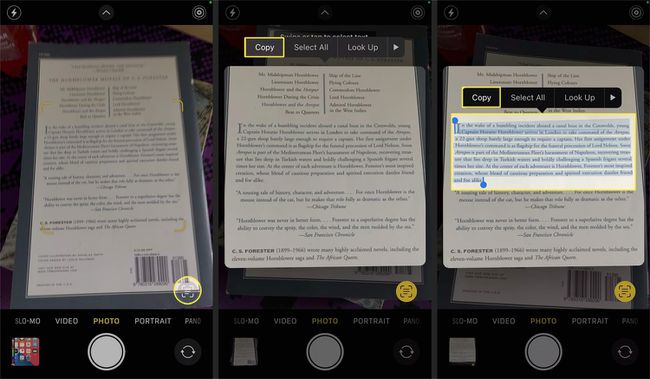
Odprite drugo aplikacijo, kamor lahko prilepite besedilo.
-
Prilepite besedilo v drugo aplikacijo.

Kako uporabljam živo besedilo v aplikaciji Fotografije?
Live Text deluje enako v aplikaciji Fotografije kot v aplikaciji za kamero. Uporabite ga lahko s fotografijami, ki ste jih posneli s telefonom, fotografijami, ki vam jih je nekdo poslal, in celo fotografijami, ki ste jih prenesli z interneta.
V aplikaciji Fotografije uporabite živo besedilo:
Odprite Fotografije app.
Odpri a fotografija ki vsebuje nekaj besedila.
Dotaknite se Živo besedilo ikona.
-
Uporabi modri izbirni markerji da izberete nekaj besedila.
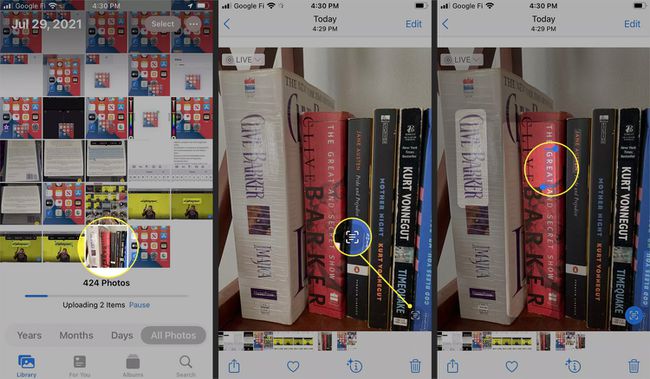
-
Tapnite možnost, ki jo želite uporabiti, tj. Poglej gor, za ogled informacij o besedilu, ki ste ga izbrali.
Besedilo se bo kopiralo v odložišče, če se dotaknete Kopirati, kot je prikazano v prejšnjem razdelku. Besedilo na ta način lahko tudi prevedete z Prevesti možnost.
-
Povlecite navzgor za več informacij, če ste izbrali Poišči.
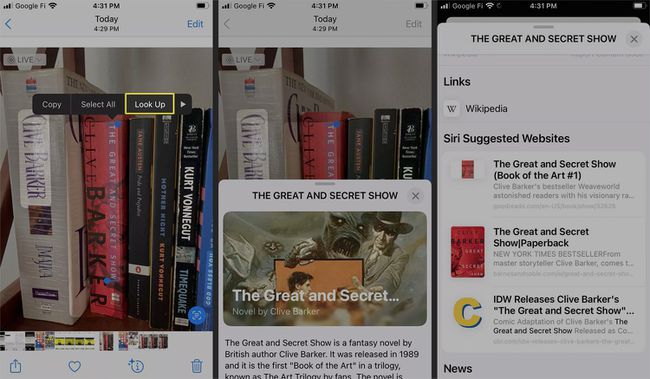
Kako uporabljam živo besedilo v Safariju?
Live Text deluje tudi v Safariju in vam omogoča kopiranje, prevajanje in iskanje besedila iz slik na internetu.
Tukaj je opisano, kako uporabljati živo besedilo v Safariju:
Uporabite Safari za navigacijo do spletnega mesta.
Dolg pritisk katero koli sliko, ki vsebuje besedilo.
Dotaknite se Pokaži besedilo.
-
Dotaknite se besedilo želite kopirati ali prevesti.
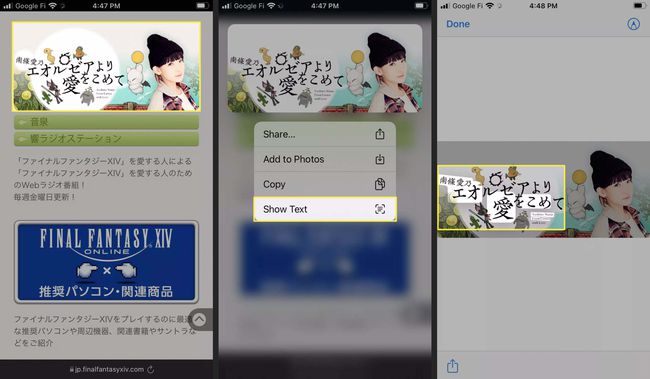
Tapnite možnost, ki jo želite uporabiti, tj. Prevesti.
-
Če prevajate, boste videli pojavno okno, ki prevaja besedilo.
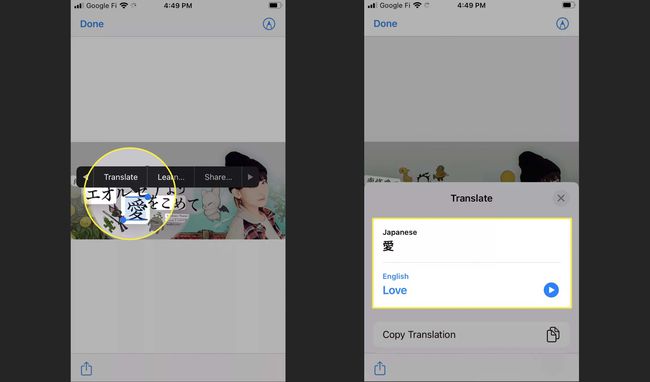
Če se dotaknete Kopirati, bo kopiralo besedilo v odložišče. Če se dotaknete Naučite se, boste videli pojavno okno z informacijami o besedilu, ki ste ga izbrali.
Za kaj je živo besedilo?
Živo besedilo je an Funkcija iOS 15 ki lahko prepozna besedilo na slikah. Ko to stori, lahko kopirate besedilo in ga prilepite v drugo aplikacijo, prevedete besedilo, če je v tujem jeziku, ali poiščete več informacij o besedilu.
Najbolj očitna uporaba te funkcije je samodejno kopiranje besedila, ne da bi ga ročno vtipkali. Na primer, lahko fotografirate fizično črko, jo kopirate z Live Text in nato prilepite besedilo v E-naslov namesto da bi ga ročno kopirali.
Obstaja tudi veliko drugih uporab za Live Text, saj lahko samodejno išče informacije in prevaja besedilo v različne jezike.
Če na primer uporabite živo besedilo za knjigo v aplikaciji Fotoaparat ali fotografijo knjige v aplikaciji Fotografije in izberete naslov, lahko uporabite možnost Poišči, če želite izvedeti več o knjigi. Ali pa, če poskušate prebrati navodila v jeziku, ki ga ne razumete, ali ulične znake v tuji državi, lahko odprite aplikacijo Kamera, usmerite na besedilo in samodejno prevedite besedilo v jezik, ki ga razumete v realnem času.
Pogosta vprašanja
-
Kaj je živo besedilo?
Funkcija iOS 15 Live Text je vgrajena optično prepoznavanje znakov (OCR) čitalnik. Ta tehnologija skenira znake in besedilo iz slik in jih omogoča urejanje.
-
Kako vklopim živo besedilo?
Funkcija Live Text je omogočena z aplikacijami za iOS 15, kot so aplikacije Kamera in Fotografije. To funkcijo boste našli tudi vgrajeno iPadOS 15.
